来源:www.uzhushou.cn 时间:2014-03-31 10:51
华硕笔记本是全球性的企业,在世界上拥有最顶尖的研发团队而且它以高质量出名,所以很多人喜欢购买华硕笔记本电脑,但是很多人在使用它的同时却不知道该通过怎样的方式使用制作好的启动u盘进入到u助手主菜单界面,今天小编就来教使用华硕笔记本通过启动快捷键一键启动u盘,进入到u助手的u盘主菜单界面。
首先我们要先准备好一个制作好的u助手 v5.0 u盘启动盘以及要知道华硕笔记本的快捷启动键是什么?
华硕笔记本快捷启动键:ESC
1.我们将已经制作好的u助手u盘启动盘插入电脑上,然后启动电源开机,下面是华硕笔记本开机启动画面当看到启动画面的时候连续按下启动快捷键esc即可。
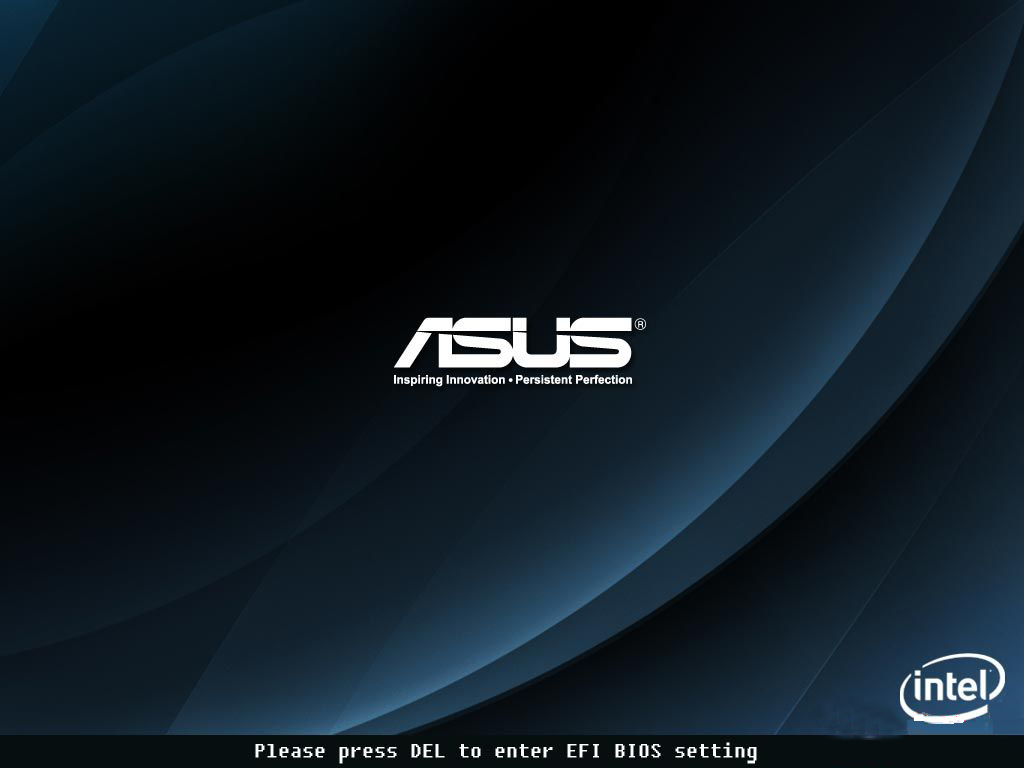
2..接着电脑就会进入到华硕笔记本的bios设置界面,我们只需要通过键盘上的“↑↓”方向键将光标移至显示为usb的启动选项并按下回车键确认即可。如下图所示:
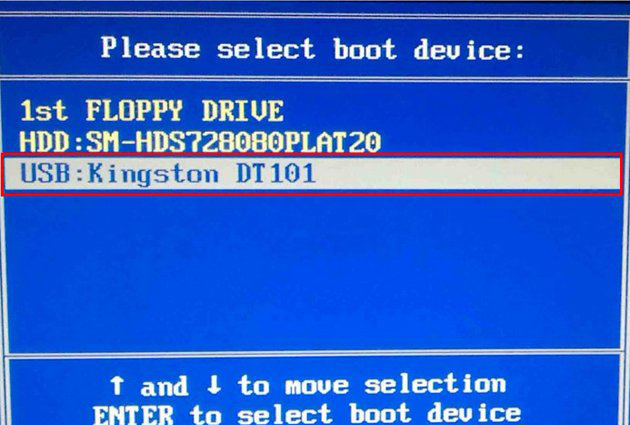
3..当我们选择完成之后就会进入到我们的u助手u盘启动界面,如下图所示:

今天小编关于如何使用华硕笔记本电脑来进入到bios的教程就到此结束了,不懂得怎么来进入bios界面的朋友可以看下小编的方法尝试看看。
责任编辑:u助手:http://www.uzhushou.cn